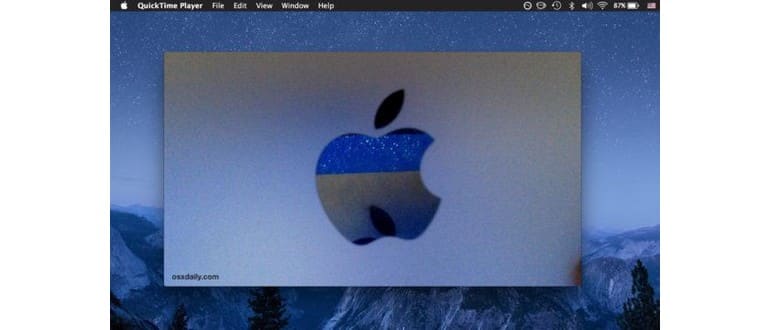Hai mai desiderato registrare un video su un Mac utilizzando la fotocamera integrata? Che si tratti di catturare un momento speciale, di registrare un messaggio video o di creare contenuti per i social media, la buona notizia è che puoi farlo facilmente. Con la webcam FaceTime e l’app QuickTime, il processo è semplice e veloce.
Ci sono diversi metodi per registrare video su Mac, ma in questo articolo ci concentreremo sull’uso di QuickTime Player. Questo software è preinstallato su tutti i Mac, e praticamente ogni modello è dotato di una fotocamera integrata da cui registrare. Alla fine, otterrai un file video che potrai salvare, caricare e modificare secondo le tue esigenze.
Come registrare filmati su Mac
- Apri QuickTime Player che si trova nella cartella Applicazioni.
- Dal menu «File», seleziona «Nuova registrazione film».
- La webcam FaceTime si attiverà e apparirà sullo schermo. Premi il pulsante rosso di registrazione per avviare la registrazione.
- Quando hai finito, premi il pulsante Stop per terminare la registrazione.
- Facoltativamente, puoi tagliare il video per accorciarlo.
- Vai al menu «File» e scegli «Salva» (o «Esporta»).
- Assegna un nome al tuo filmato e scegli la posizione in cui salvarlo.
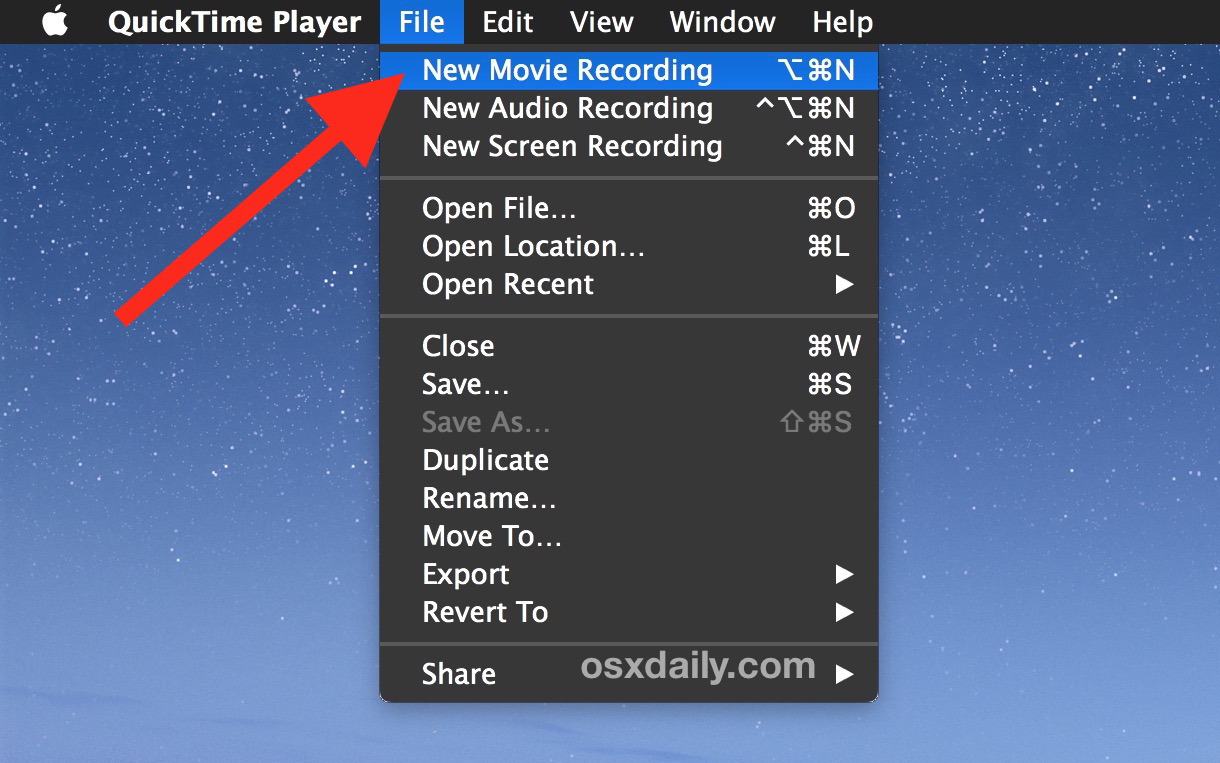
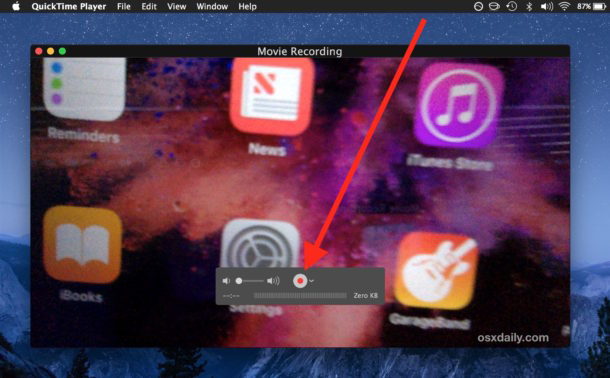
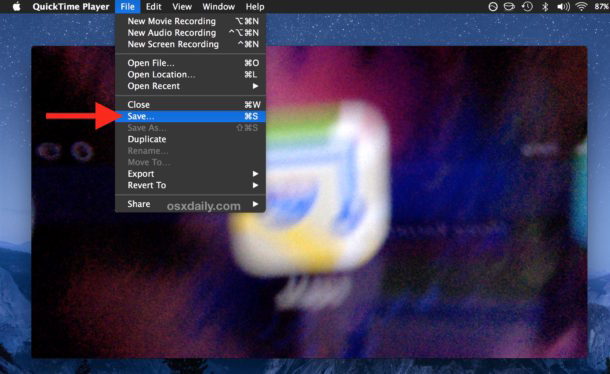
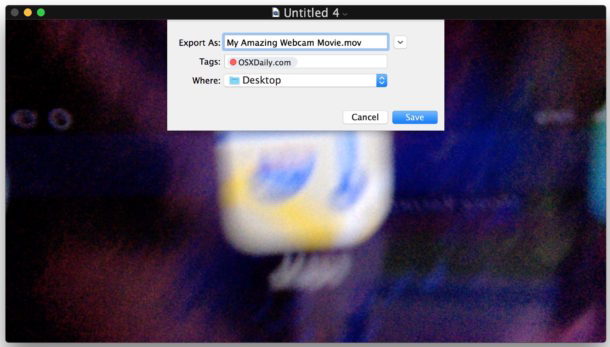
Il file video registrato sarà in formato .mov di QuickTime, ma puoi salvarlo anche in altri formati se necessario. Inoltre, puoi convertirlo in un altro formato video in un secondo momento. Il formato .mov è molto compatibile e può essere caricato senza problemi su qualsiasi piattaforma di social media, rendendolo facilmente accessibile a chiunque utilizzi Mac, iPhone, iPad, Windows o Android.
La qualità dei video registrati varia in base al modello di Mac, poiché ogni Mac ha una webcam FaceTime con diverse risoluzioni. In generale, ci si può aspettare una risoluzione compresa tra 480p e 720p per la maggior parte delle registrazioni. Se desideri video di alta qualità, come 1080p o 4K, ti consiglio di registrare con un iPhone o un iPad.
QuickTime Player è un’app versatile che offre numerose funzioni, tra cui la registrazione dello schermo del Mac, la cattura dello schermo di un iPhone o iPad e la registrazione audio tramite il microfono integrato. È un’opzione potente per chiunque voglia creare contenuti video di qualità.
In aggiunta, puoi anche registrare video direttamente su Mac utilizzando iMovie o app di terze parti. Tuttavia, QuickTime è così veloce e intuitivo che, se quello che desideri è semplicemente catturare un video in pochi secondi, è sicuramente la scelta più pratica.
Aggiornamenti del 2024: Cosa c’è di nuovo?
Nel 2024, Apple ha introdotto alcune innovazioni interessanti che migliorano ulteriormente l’esperienza di registrazione video su Mac. Con l’ultimo aggiornamento di macOS, la stabilità e la qualità della registrazione sono state amplificate, permettendo riprese più fluide e chiare, anche in condizioni di scarsa illuminazione. Inoltre, nuove funzionalità di editing sono state integrate direttamente in QuickTime, rendendo più semplice per gli utenti apportare modifiche rapide ai loro video senza necessità di software aggiuntivo.
Inoltre, il supporto per codec video avanzati ha reso i file più leggeri senza compromettere la qualità. Questo significa che potrai caricare e condividere i tuoi video più rapidamente, senza dover sacrificare la risoluzione. Infine, le opzioni di condivisione sui social media sono state ottimizzate, consentendo un caricamento diretto e senza interruzioni su piattaforme come Instagram e Facebook.
In sintesi, registrare video su Mac è diventato ancora più semplice e accessibile. Che tu sia un professionista o un principiante, QuickTime Player rimane un ottimo strumento per creare contenuti video di alta qualità con facilità.